Buscar, ordenar y filtrar en la lista de tiempo libre
Objetivo
Buscar, ordenar y filtrar la lista de tiempo libre para su fuerza de trabajo.
Contexto
La lista de tiempo libre proporciona una vista de lista de todo el tiempo libre para su fuerza de trabajo. Puede buscar, ordenar y filtrar la lista para encontrar la información que necesite.
Temas a considerar
Pasos
Puede seleccionar cualquiera de las siguientes opciones para localizar el tiempo libre.
Nota: Estos pasos se pueden completar en cualquier orden.
Buscar tiempo libre
Complete los pasos a continuación para buscar tiempo libre ingresando el nombre de una persona o el título del trabajo en la barra de búsqueda.
- Vaya a la herramienta Planificación de la fuerza de trabajo de nivel de empresa.
- Haga clic en Tiempo libre y seleccione Lista de tiempo libre.
- Introduzca el nombre o el cargo de la persona en el cuadro
 de búsqueda.
de búsqueda.
Ordenar tiempo libre
Complete los pasos a continuación para ordenar los elementos en la lista de tiempo libre.
- Vaya a la herramienta Planificación de la fuerza de trabajo de nivel de empresa.
- Haga clic en Tiempo libre y seleccione Lista de tiempo libre.
- Haga clic en el encabezado por el que desee ordenar. Haga clic en él nuevamente para cambiar entre órdenes de clasificación ascendentes y descendentes.
O
Haga clic en los tres puntos suspensivos verticales del encabezado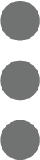 . Seleccione Ordenar por esta columna y, a continuación, seleccione su preferencia de clasificación.
. Seleccione Ordenar por esta columna y, a continuación, seleccione su preferencia de clasificación.
Tiempo libre del filtro
Complete los pasos a continuación para filtrar los elementos en la lista de tiempo libre.
- Vaya a la herramienta Planificación de la fuerza de trabajo de nivel de empresa.
- Haga clic en Tiempo libre y seleccione Lista de tiempo libre.
- Haga clic en el icono del filtro.

- Seleccione para filtrar por los filtros disponibles:
- Estado de la persona
- Cargos
- Fecha de inicio
- Fecha de finalización
- Motivo
- Opcional: mueva el interruptor a la
 posición ON para ocultar el tiempo libre pasado.
posición ON para ocultar el tiempo libre pasado. - Si desea borrar los filtros que ha aplicado, haga clic en la "x" junto al filtro.

